moomoo証券の口座開設の方法と手順

キャンペーンの内容
moomoo証券に口座開設をするともれなくオリジナルレポートプレゼント!さらに入金をして、30日間の平均資産残高を一定以上維持すると、最大100,000円相当の米国株(買付代金)が必ず当たる抽選券がもらえます。
キャンペーンの流れ
- moomooに新規登録
- moomoo証券に新規口座開設完了でオリジナル「moomooアプリ完全攻略レポート」プレゼント!
- 新規口座開設完了で2か月間手数料無料
- 入金1万円以上(入金反映後30日間日次平均資産額が1万円以上)をすると抽選券1枚
- 入金30万円以上(入金反映後30日間日次平均資産額が30万円以上)をすると抽選券さらに3枚
わたしもキャンペーンに参加しました!
さて私もこの機会にmoomoo証券の口座を開きキャンペーンに参加してみました!結果は約5,300円相当の株の買付代金を獲得できました!
わずかな条件をクリアするだけで、これだけもらえるのはうれしいですね^^ ぜひ、みなさんもチャレンジしてみてください♪
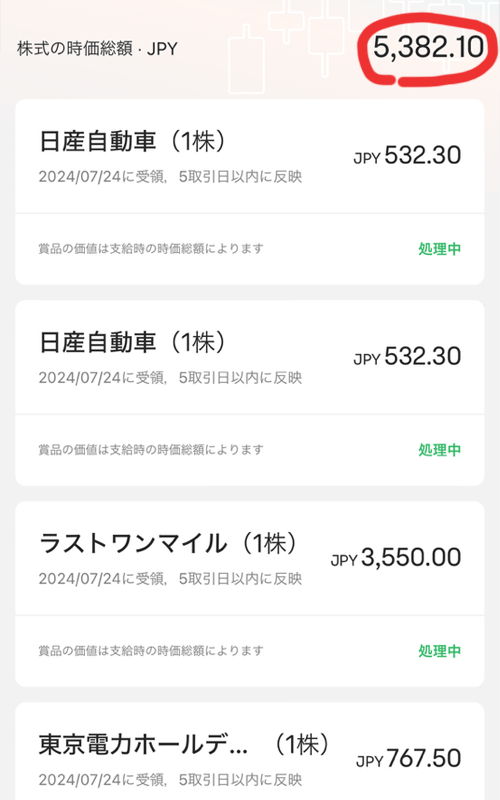
| 米国株 | 株数 | 株価 | もらえる金額(推定) |
|---|---|---|---|
| アップル (AAPL) | 3 | 226.47ドル | 97,835円 |
| エヌビディア (NVDA) | 3 | 116.26ドル | 50,224円 |
| テスラ (TSLA) | 1 | 250ドル | 36,000円 |
| アルファベット クラスC (GOOG) | 1 | 163.07ドル | 23,482円 |
| コカ・コーラ (KO) | 1 | 71.73ドル | 10,329円 |
| バンク・オブ・アメリカ (BAC) | 1 | 39.87ドル | 5,741円 |
| ファイザー (PFE) | 1 | 29.31ドル | 4,221円 |
| アンダー・アーマー (UAA) | 1 | 7.76ドル | 1,117円 |
| ペロトン・インタラクティブ (PTON) | 1 | 4.74ドル | 683円 |
| 日本株 | 株数 | 株価 | もらえる金額(推定) |
| ソニーグループ (6758) | 7 | 94,185円 | 94,185円 |
| 東京エレクトロン (8035) | 1 | 23,940円 | 23,940円 |
| ソフトバンクグループ (9984) | 1 | 8,566円 | 8,566円 |
| 日立製作所 (6501) | 1 | 3,700円 | 3,700円 |
| 任天堂 (7974) | 1 | 7,801円 | 7,801円 |
| ラストワンマイル (9252) | 1 | 3,110円 | 3,110円 |
| 本田技研工業 (7267) | 1 | 1,585円 | 1,585円 |
| 東京電力ホールディングス (9501) | 1 | 661円 | 661円 |
| 日産自動車 (7201) | 1 | 410円 | 410円 |
口座開設の手順
-
まず、moomoo証券の口座開設ページを開きます。
そうすると、下の画面が出てきますので「口座開設」ボタンをタップしてください。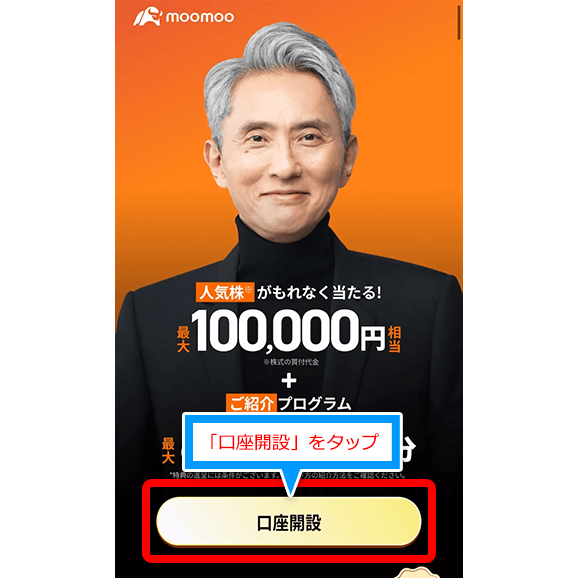
-
新規登録画面に移動します。
携帯電話番号を入力して「次へ」ボタンをタップしてください。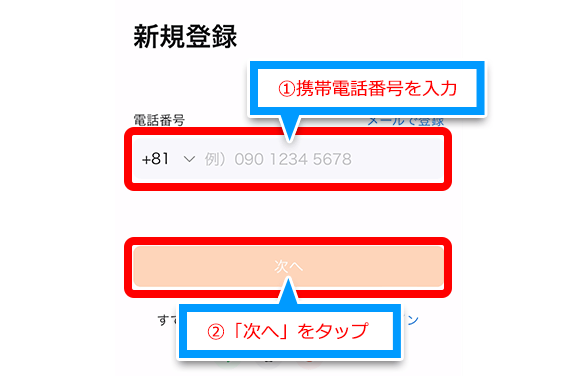
-
認証コードの入力画面に移動します。
先ほど入力した携帯電話番号宛に認証コードが送られてくるので、そのコードを入力して「次へ」ボタンをタップしてください。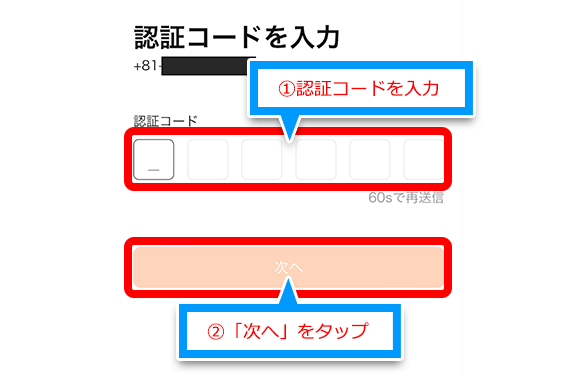
-
パスワード設定画面に移動します。
パスワードを自分で設定して「次へ」ボタンをタップします。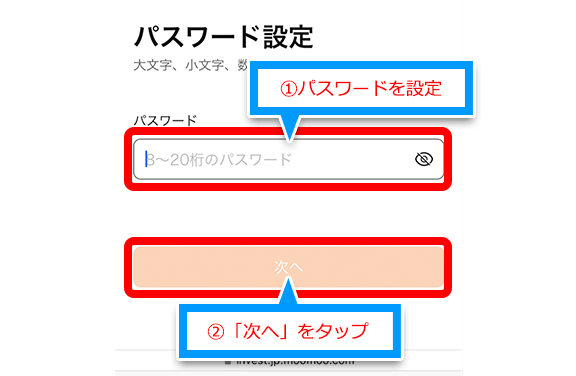
-
自身の情報入力画面に移動します。
まずは国籍を選択して「確認・同意する」ボタンをタップします。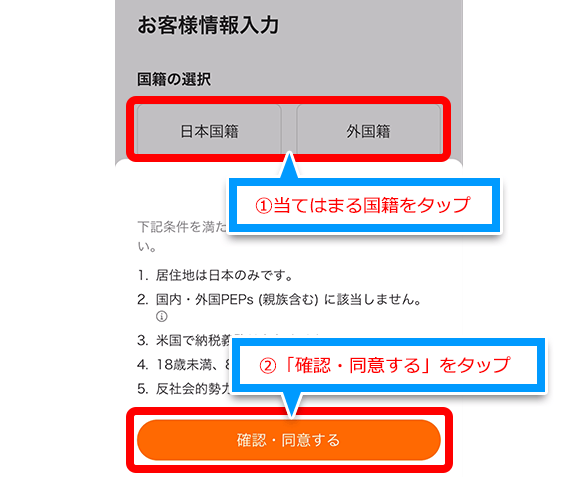
-
引き続き名前などの情報を入力して、下部にある「次へ」ボタンをタップしてください。
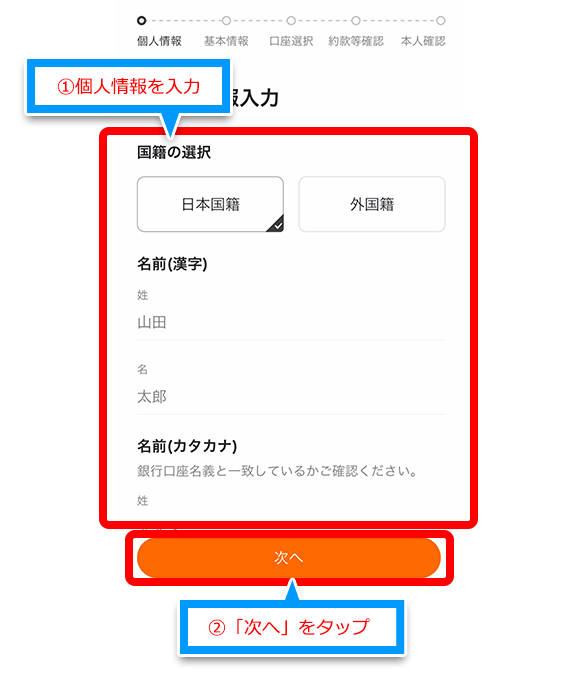
-
住所の入力画面に移動します。
まずは郵便番号を入力します。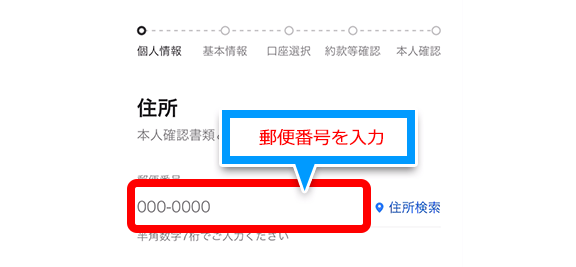
-
引き続き住所の詳細を入力して、下部にある「次へ」ボタンをタップしてください。
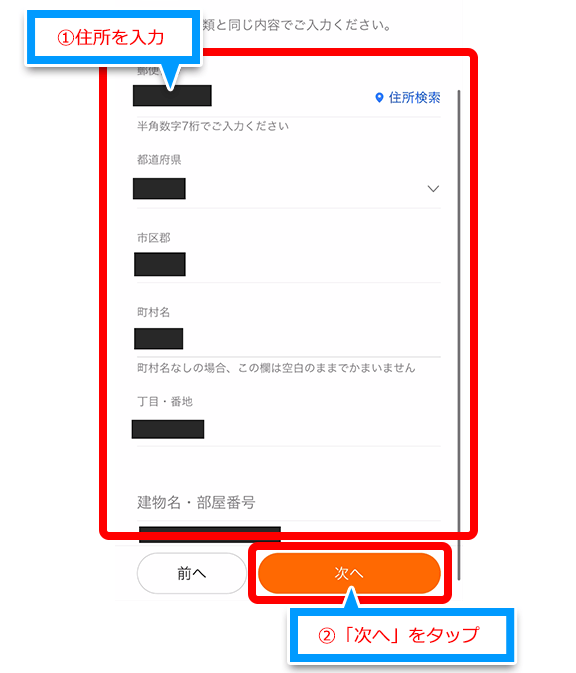
-
職業・勤務先情報の入力画面に移動します。
まずは職業と書かれている部分をタップします。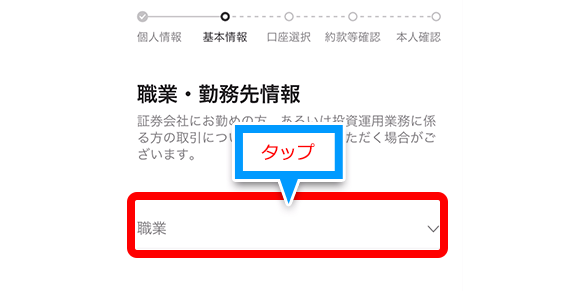
-
職業一覧が表示されますので、当てはまる職業をタップしてください。
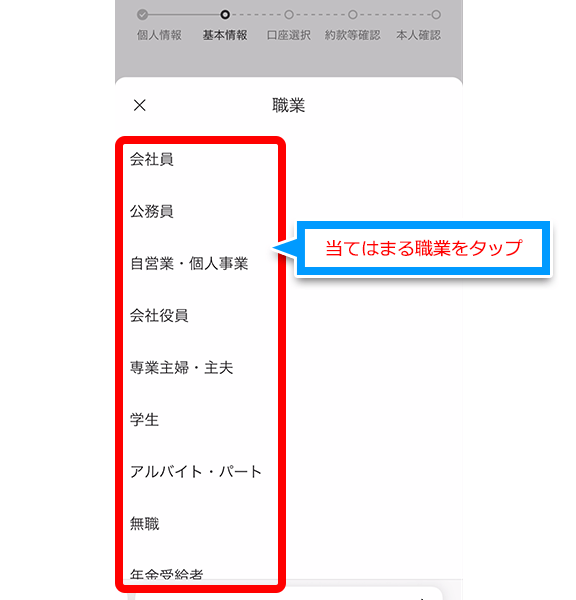
-
内部者登録の入力画面に移動します。
選択肢の中で該当するものにチェックし「次へ」ボタンをタップします。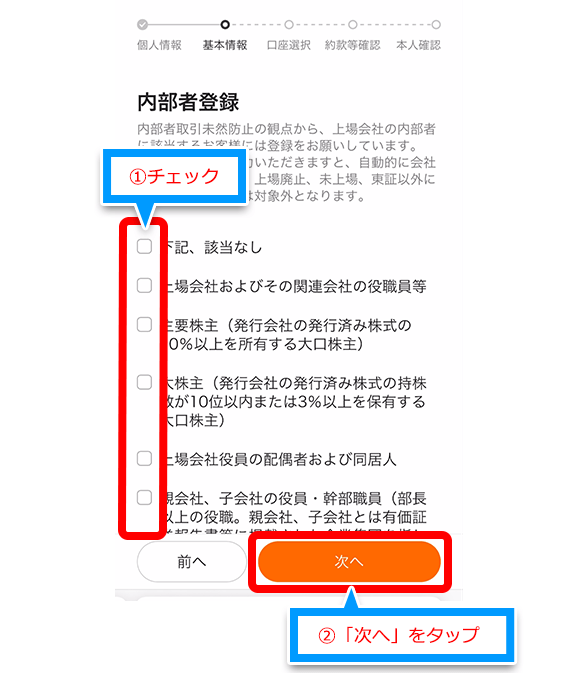
-
資産情報登録画面に移動します。
選択肢の中で該当するものにチェックし「次へ」ボタンをタップします。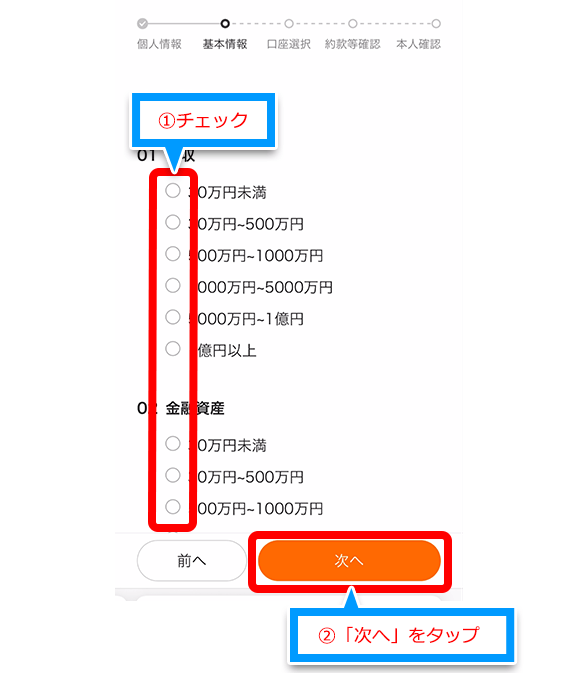
-
投資経験登録画面に移動します。
選択肢の中で該当するものにチェックし「次へ」ボタンをタップします。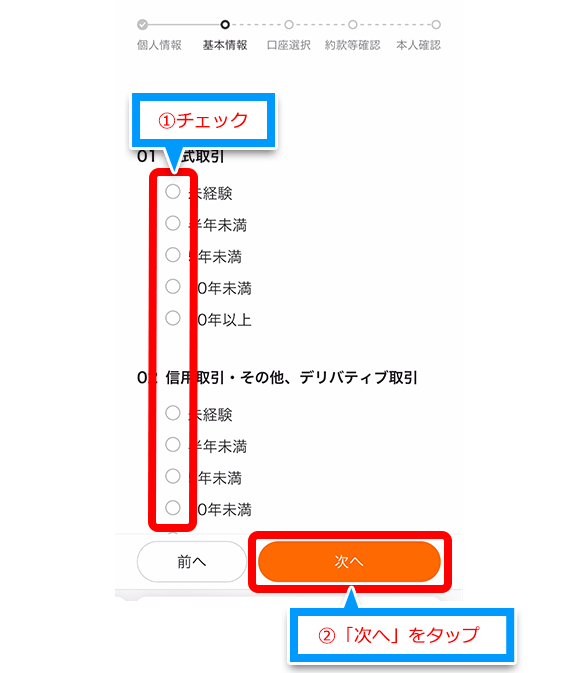
-
納税方法の選択画面に移動します。
希望の納税方法をチェックし「次へ」ボタンをタップします。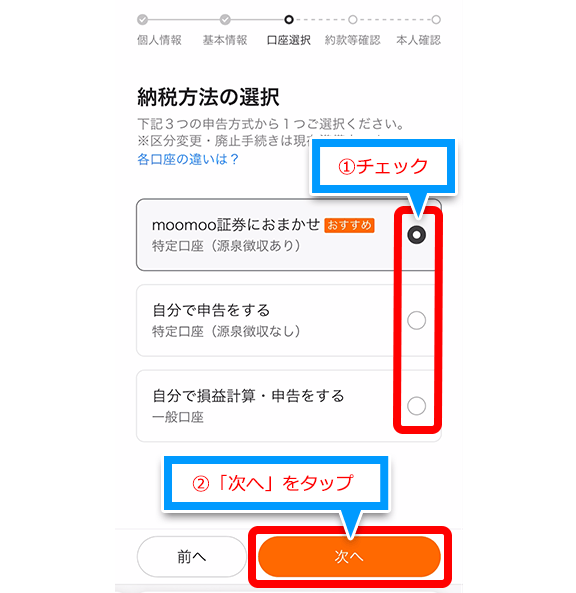
-
住所確認画面に移動します。
「本年の1月1日次点での住民票に記載されている都道府県」を選択して「次へ」ボタンをタップします。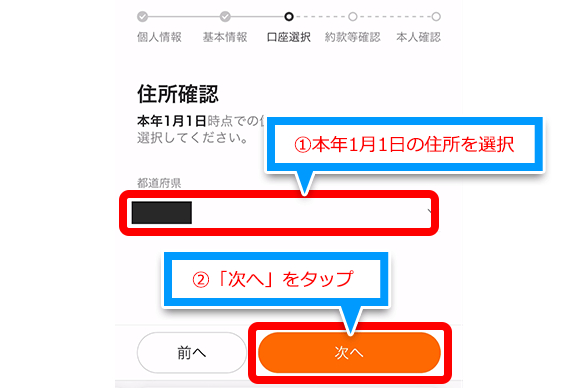
-
NISA口座開設の画面に移動します。
当てはまる項目にチェックを入れて「次へ」ボタンをタップします。今回初めてNISA口座を開設したいと考えている人は「初めて開設する」にチェックを入れましょう。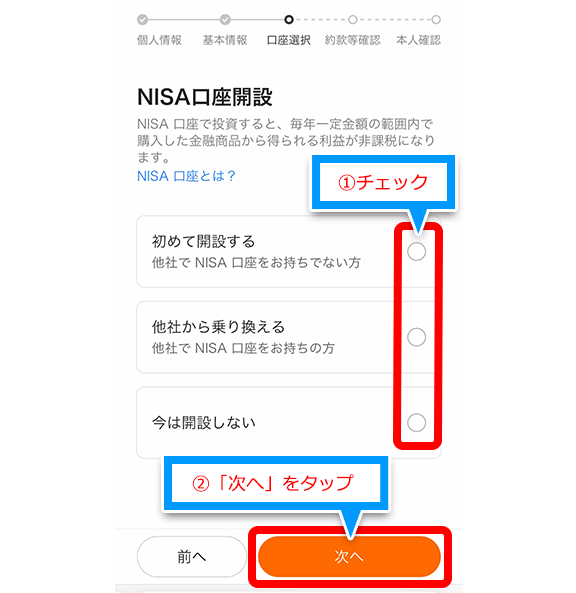
-
次の画面に移動します。
メールアドレスを入力して「送信」ボタンをタップします。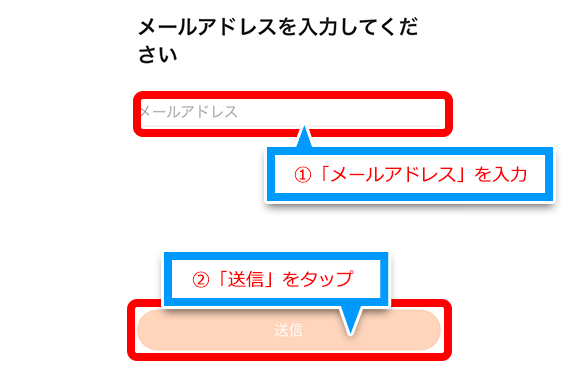
-
電磁的方法による交付、規定規約類への同意・承諾というページに移動します。
記載事項を読んでチェックし「同意する」ボタンをタップしてください。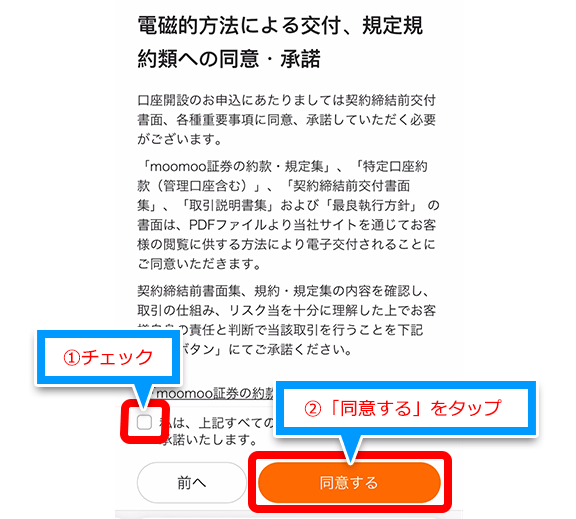
-
申込み方法の選択画面に移動します。
申込み方法として「オンライン」or「郵送」が選べるので、希望する方法を選んで「次へ」ボタンをタップします(このレポートではオンラインで進めます)。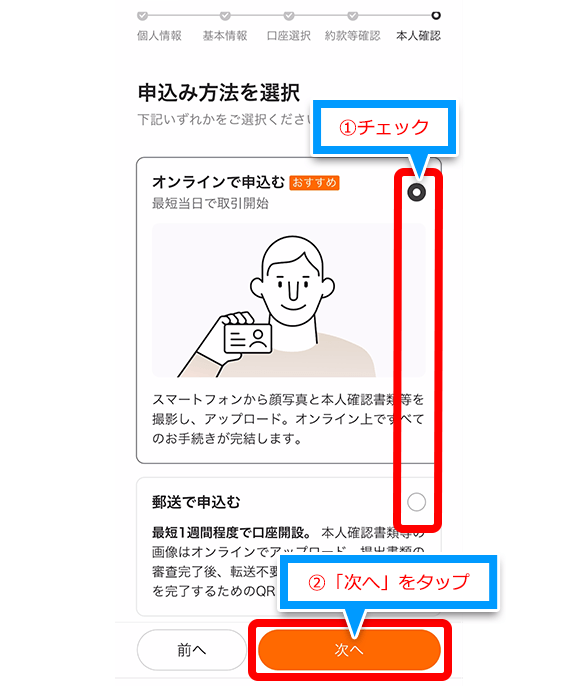
-
本人確認書類の選択画面に移動します。
アップロードする本人確認書類をチェックして「次へ」ボタンをタップしてください。※マイナンバーカードに印刷された字は薄くて不備となる可能性が高いので、印刷された字が鮮明な「運転免許証」がおすすめです。
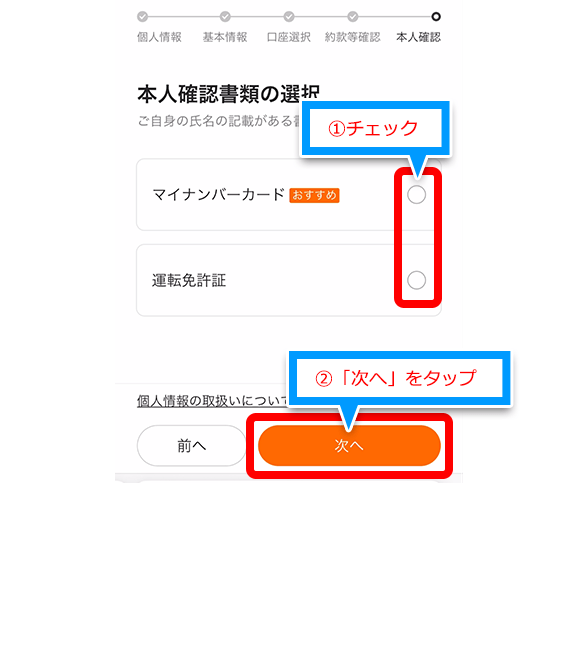
-
本人確認書類の提出画面に移動します。
自分の選んだ本人確認書類の表面・裏面を撮影して「次へ」ボタンをタップします。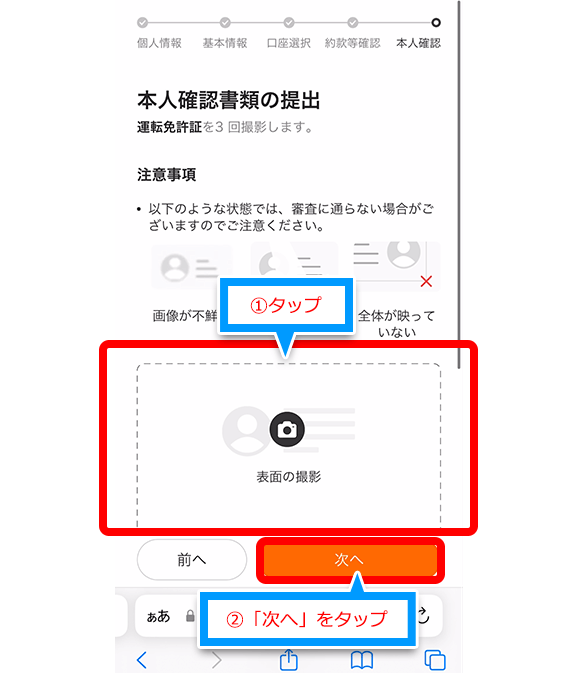
-
本人の撮影画面に移動します。
「撮影する」ボタンをタップして、指示に従って撮影をしていきます。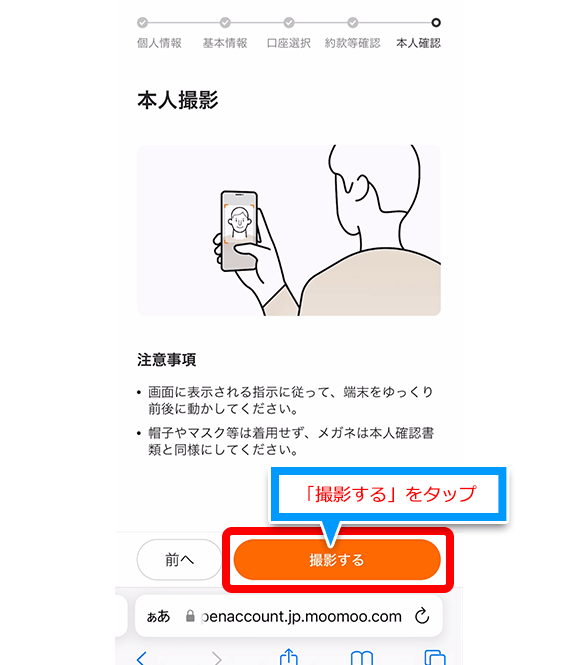
-
マイナンバーの登録画面に移動します。
提出書類の項目をタップします。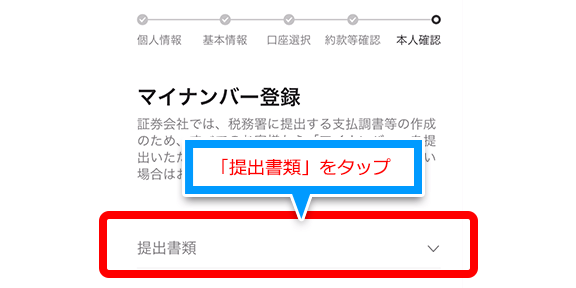
-
提出するマイナンバー書類を選択します。
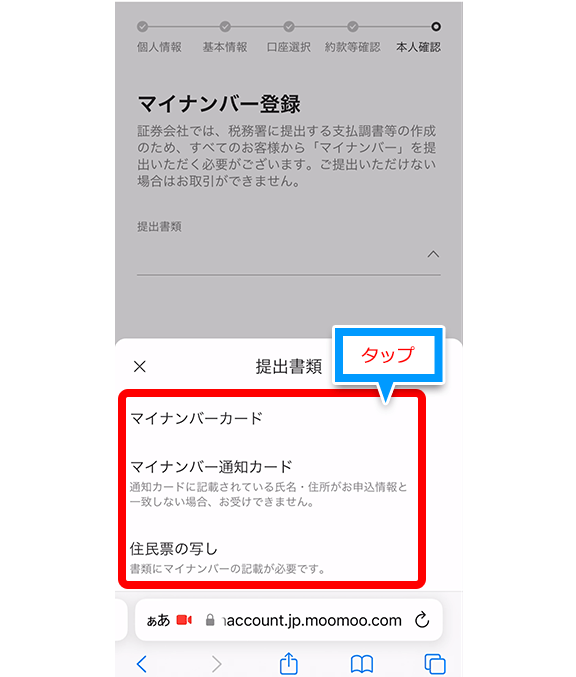
-
マイナンバー書類のアップロード画面に移動します。
選んだ書類の表面・裏面をアップロードして「次へ」ボタンをタップします。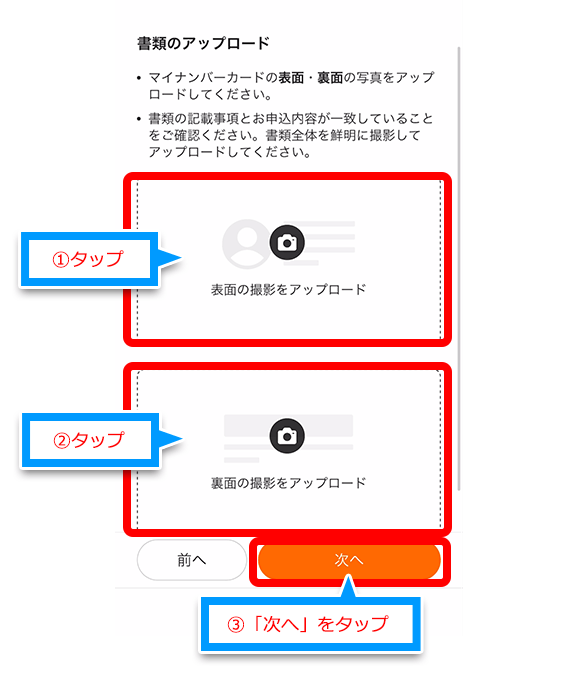
-
これで口座開設の申し込みは完了です!


「口座開設」お疲れさまでした!
これで口座開設のお申込みは完了です!あとは、後日moomoo証券から送られてくる口座番号などの情報を待ちましょう♪

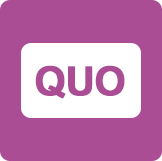




下記にキャンペーンの対象株と株価一覧をまとめました!たとえばファイザーがあたった場合は、1株分の買付代金が当たるので、下記の通り「1株×29.31ドル=4,221円分」がもらえることになります。